Linux下php安装Redis扩展
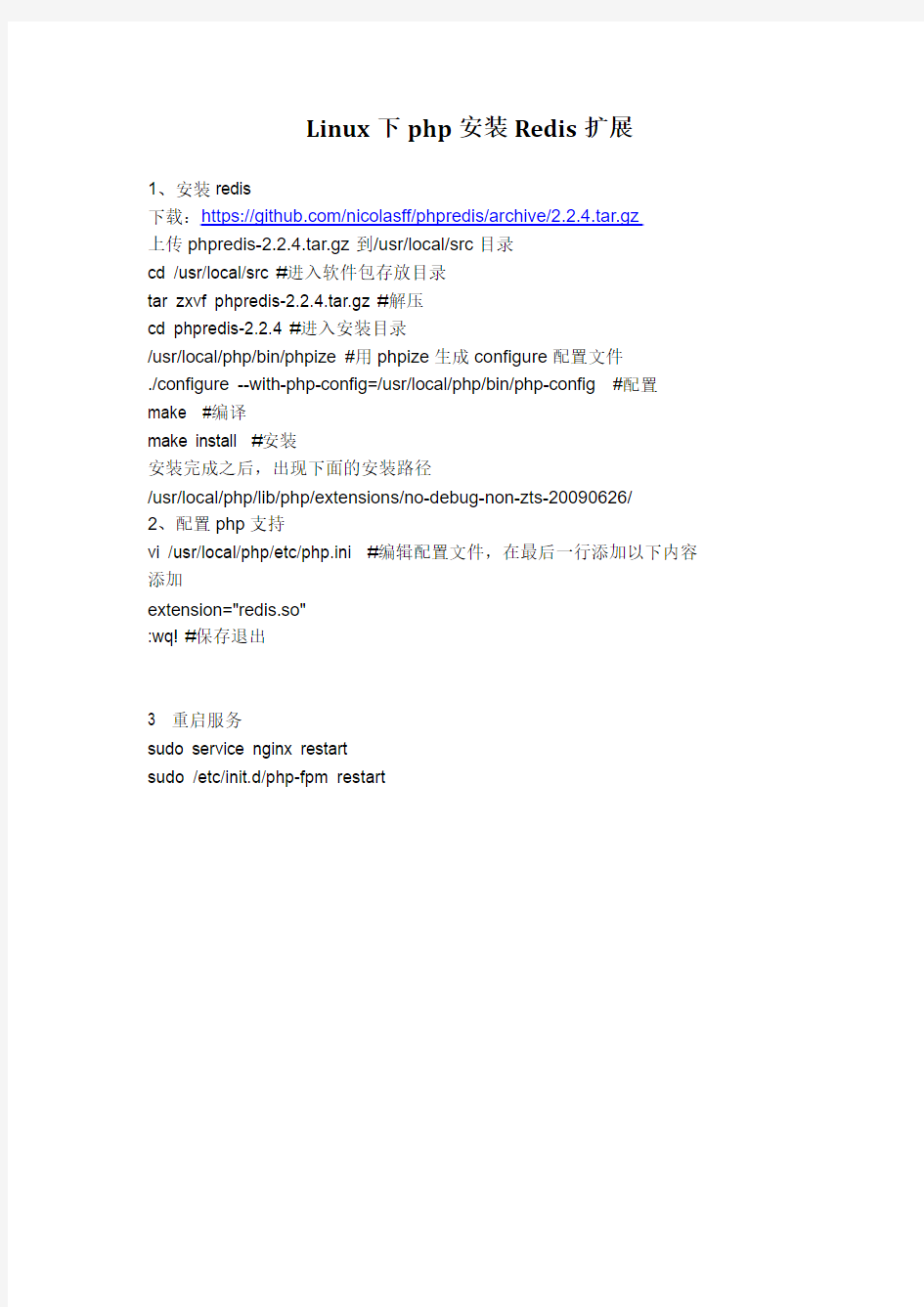
Linux下php安装Redis扩展
1、安装redis
下载:https://https://www.360docs.net/doc/1c7745213.html,/nicolasff/phpredis/archive/2.2.4.tar.gz
上传phpredis-2.2.4.tar.gz到/usr/local/src目录
cd /usr/local/src #进入软件包存放目录
tar zxvf phpredis-2.2.4.tar.gz #解压
cd phpredis-2.2.4 #进入安装目录
/usr/local/php/bin/phpize #用phpize生成configure配置文件
./configure --with-php-config=/usr/local/php/bin/php-config #配置make #编译
make install #安装
安装完成之后,出现下面的安装路径
/usr/local/php/lib/php/extensions/no-debug-non-zts-20090626/
2、配置php支持
vi /usr/local/php/etc/php.ini #编辑配置文件,在最后一行添加以下内容添加
extension="redis.so"
:wq! #保存退出
3 重启服务
sudo service nginx restart
sudo /etc/init.d/php-fpm restart
Linux下的高可用性方案研究
Linux下的高可用性方案研究 保证持续稳定的系统运行时间变得越来越重要,而传统意义上的小型机系统让普通用户望而却步。用户需要的是更高的可用性以及更低的成本。高可用性(HA)技术能自动检测服务器节点和服务进程错误、失效,并且当发生这种情况时能够自动适当地重新配置系统,使得集群中的其他节点能够自动承担这些服务,以实现服务不中断。 Cluster应用可分为三方面:High-Availability(HA)(高可用性集群)、Load Balance(负载均衡集群)、Scientific(科学集群)。在集群的这三种基本类型之间,经常会发生混合与交杂。于是,可以发现高可用性集群也可以在其节点之间均衡用户负载,同时仍试图维持高可用性程度。同样,可以从要编入应用程序的集群中找到一个并行群集,它可以在节点之间执行负载均衡。而本文则侧重于介绍基于Linux的HA解决方案方面的问题。 基于LVS的HA方案 Linux要进入高端市场就必须在这方面有相应的措施,所以许多公司都在这方面加大了研究力度。现在,我们可以使用一些现存的软件去构筑具有高可用性的LVS系统。下面列出两种方案,以供参考。 [方案一]mon+heartbeat+ fake+coda 我们可以使用“mon”、“heart beat”、“fake”和“coda”四个软件来构筑具有高可用性的Virtual Server(虚拟服务器)。“mon”是一个大众化的资源管理系统,用来监控网络上的服务器节点和网络服务。“heartbeat”实现在两台计算机间通过在串行线上使用UDP协议传送“心跳信息”。“Fake”是一个使用ARP欺骗的方法来实现IP接管。 当服务器故障时,处理过程如下:“mon”进程运行在负载均衡器上,负责监测整个集群的服务器节点和服务进程。在配置文件“fping.monitor”中写入要检测服务器节点,然后“mon”进程将会隔t秒检查一下相应的服务器节点是否还活着。 另外相关的服务监视器也要做相应的配置,这样“mon”进程将每m秒检测一下所有节点的相应服务进程。例如:http.monitor:用于配置监控http服务;ftp.monitor:用于配置监控FTP服务;以此类推。当配置完成后,某个服务器节点失效或重新生效、服务进程失效或重新生效时都会发送一个通告信息,因此,负载均衡器能够知道服务器节点是否能接受服务。 现在,负载均衡器成为了整个系统的单点失效。为了防止这一现象,我们必须安装一个负载均衡器的备份服务器。“fake”软件实现当负载均衡器失效时,备份服务器自动接管IP地址,并继续服务。而“heartbeat”则随时根据负载均衡器的状态自动激活/关闭备份服务器上的“fake”进程。在负载均衡器和备份服务器上都运行着一个“heartbeat”进程,它们通过串行线周期性地发送“I'm alive ”消息。如果备份服务器在一个预定时间内接收不到来自负载均衡器的“I'm alive”信息时,将自动激活“fake”进程接管负载均衡器的IP地址,并开始提供负载均衡服务;而当再次收到来自负载均衡器的“I'm alive ”消息时,备份服务器将自动将“fake”进程关闭,释放出它接管的服务器,负载均衡器重新开始工作。
linux系统tuxedo安装指导
[置顶]Linux系统下Tuxedo安装 Linux系统下Tuxedo安装 1. 在Linux 环境中新建一个用户tuxdeo/tuxdeo,从网上下载支持该Linux系统的tuxedo软件包。 2. 将文件通过ftp ,U盘或其他方式将软件包传到该用户的目录下 /home/tuxedo/tuxedo111120_32_Linux_01_x86.bin 执行sh tuxedo111120_32_Linux_01_x86.bin –i console命令开始安装tuxedo 3. 安装开始进入如下界面,按Enter键继续: 4. 选择安装设置,选择1- Full Instll,完全安装模式,按Enter键继续。 5. 选择tuxedo安装所放的路径/home/tuxedo/oracle 6. 确定安装目录,还是要修改安装目录,选择2 ,选择现在的目录。 7. 显示之前选择的安装信息,按Enter键继续。 8. 准备安装,按Enter键继续。 9. 安装中出现,Configure tlisten Service,输入密码tuxedo 10. 选择安装SSL,选择1,按Enter键继续 11. 设置LDAP LDAP Service Name:Ldapser
LDAP PortID: 123456 LDAP BaseObject: Ldapbsoj LDAP Filter File Location: 按Enter 键继续 12. 安装成功,按Enter键继续 13. 接下来要用例子检查服务的联通性,在装完tuxedo的目录下有个文档里有tuxedo例子 /home/tuxedo/oracle/tuxedo11gR1/samples 1). 在目录/home/tuxedo/oracle/tuxedo11gR1/下有个tux.env文件,将该文件拷贝到该用户根目录下的 .bash_profile文件中,用命令source .bash_profile使环境变量生效,再注销系统,重新登陆。 2). 在/home/tuxedo/oracle/tuxedo11gR1/ 目录下新建一个目录
linux 环境 部署 ldap
OpenLDAP 打包后可能会运行的很好(或者产生不可知的后果)。我只求方便??如果你的其他版本能够提供一个容易的方法,就用它好了。RPM 也可从https://www.360docs.net/doc/1c7745213.html,处获得,https://www.360docs.net/doc/1c7745213.html,详细地列出了所有需要的附带软件包。 当然Debian运行的也很好。apt-get做这个工作也不错;聪明的 bit能够找到软件包的名字。 Debian用户希望ldap-utils;slapd,即OpenLDAP;以及libdb4.1获得Sleepycat DB。这三个组件足够你用的了。apt-get可带你完成最小配置,并且自动启动slapd,即LDAP服务器监控程序。 从源代码安装 基本安装至少需要两个tarball: ?Berkeley Sleepycat DB ?OpenLDAP tarball Berkeley DB必须在OpenLDAP之前安装。OpenLDAP没有它不能建立。(如何安装Berkeley DB请看Resources) OpenLDAP tarball 不足2兆,那就是说即使我们拨号下载,也是很轻松的。本文中使用的稳定版为openldap-stable-20030709.tgz。我喜欢将它放在 /usr/src/目录下,并在此解包: root@windbag:/usr/src# tar xfz openldap-stable-20030709.tgz 这就创建了openldap-2.1.22 目录: root@windbag:/usr/src# cd openldap-2.1.22 现在就有了README、INSTALL、 LICENSE、 ANNOUNCEMENT、以及COPYRIGHT 文档。先花点时间看看这些文档,看他们里面有什么重要信息。要快速查看编译选项,请键入: root@windbag:/usr/src# ./configure --help 这个阅读相当吸引人,它的默认项标记清楚,选项能够自我说明。现在我们来看看默认项。输入下列三个命令: # ./configure # make depend # make 每个命令输入完都会出现许多东西;放心的等待吧。等他们都完成之后,运行简单的内建测试脚本对他们进行校验: # make test 如果出错的话,我建议你放弃它,另外向你推荐https://www.360docs.net/doc/1c7745213.html, (见 Resources)。如果运行良好,最后一个步骤就是真正的安装新创建的二进制文件和man界面。在OpenLDAP根目录下运行: # make install 请注意'make install'的输出;它包含许多有用信息。为了详细阅读,将它导入文件内: # make install | tee openldap-install.txt 配置slapd.conf 这是用于我们新OpenLDAP 服务器的主要配置文件。它可以放在任何层数的虚拟目录内??我个人喜欢在安装软件后运行updatedb,这样我能迅速的找到需要的东西。在我的Libranet 系统上,它是/etc/ldap/slapd.conf。 小心保护该文件。最好备份一下。原来的文件包含有用的默认值。为了安全起见,默认许可为600(只有root用户才能读写该文件)。 slapd.conf 定义了三种类型的信息:整体设置,与指定后端相关的设置,与指定数据库相关的设置。这个bit相当重要,如果运行正确的话能够帮你减少麻烦:后端和数据库指令优先于整体设置,数据库指令优先于后端指令。 空白行和注释可以忽略。以空白开头的行是上一行的继续??这个小技巧可让你浏览时不至于毫无头绪。 更多的空白可用于指令中:指令可以有参数,甚至多个参数。这些参数使用空白隔开。带有空白的参数必须附上双引号:如"loud argument." 包含双引号或者反斜线符号的参数退出时必须使用反斜线:如
tuxedo负载均衡和多域测试附件
11. 附录 11.1 simpsvrUp #include #include "atmi.h" void TOUPPER(TPSVCINFO *rqst) { int i; char *buf; long sendlen,rcvlen; for(i = 0; i < rqst->len-1; i++) rqst->data[i] = toupper(rqst->data[i]); userlog("From Client ReqId[%s]",rqst->data); sendlen = rqst->len; if((buf = (char *) tpalloc("STRING", NULL, sendlen+1)) == NULL) { (void) fprintf(stderr,"Error allocating send buffer\n"); tpterm(); exit(1); } (void) strcpy(buf, rqst->data); if (tpcall("TOLOWER", (char *) buf, 0, (char **)&buf, &rcvlen, (long)0 ) == -1) { userlog( "TPCALL ERROR CODE %d message[%s]", tperrno, tpstrerror(tperrno)); (void) fprintf(stderr, "Tperrno = %d\n", tperrno); tpfree( buf); tpreturn(TPSUCCESS, 0, buf, 0L, 0); } userlog("Call Remote ToLower Success [%s]", buf); tpreturn(TPSUCCESS, 0, buf, 0L, 0); } 11.2 simpsvrLow #include #include "atmi.h" void TOLOWER(TPSVCINFO *rqst) { int i; for(i = 0; i < rqst->len-1; i++) rqst->data[i] = tolower(rqst->data[i]); userlog("From Client ReqId[%s]",rqst->data); printf("In ToLower");
tuxedo安装手册
Tuxedo安装 我用的是radhat5.0 配置环境: 1,首先要创建一个用户(我这里是tuxedo,密码123) 2,防火墙什么的必须要关 配置:在根目录里面打setup 3,要改一个主机名 主机名改动配置文件:/etc/hosts 直接添加一个主机名(我这里是info) 命令:vim /etc/hosts /etc/sysconfig/network 把文件直接修改成info 命令:vim /etc/sysconfig/network 4,需要安装gcc环境这个可能有依赖包,但是耐心点一定能装完, 知道打rpm –ivh gcc*出现下面的界面就说明安装好了
5;把tuxedo111120_32_Linux_01_x86.bin 文件传到/home/tuxedo文件下 记得改一下权限chmod 777 tuxedo111120_32_Linux_01_x86.bin 传完之后reboot启动一下系统 Tuxedo安装 然后用tuxedo用户登录(这里必须用tuxedo用户安装这个文件) 执行:./ tuxedo111120_32_Linux_01_x86.bin –i console 第一项是选择语言:1 这个是按enter继续 按1选择完全安装, 按1选择创建一个oracle目录 下面是写路径/dev/tuxedo/tux -------------tux是我创建的这个文件夹名字
这个选择2,确定选择创建的文件路径 下面选择y,确认 然后就开始安装了 这个是为tuxedo创建密码我写的是tuxedo 这个地方是说你的服务器是否要安装SSL,我们就不安装了选择2(NO)就可以了,如果你需要SSL 支持你可以选择,这里我就省略了。。。。 这样tuxedo就算安装好了 环境变量配置 进入配置文件cd /home/tuxedo/tux/tuxedo11gR1 下面我们为tuxedo成功启动做一个服务 在/home/tuxedo/tux/tuxedo11gR1 目录下创建一个目录 Mkdir Myserver 将/home/tuxedo/tux/tuxedo11gR1/samples/atmi/simpapp中的所有文件拷贝到Myserver目录下cp samples/atmi/simpapp/* Myserver cp ./tux.env ./Myserver/ 进入Myserver文件夹 Cd Myserver 编译vim tux.env
linux下 tuxedo 安装说明
Tuxedo 学习笔记 看了很多网站的linux 下的安装说明,但是照做,不一定就能成功 这次,亲自实践了一把 做个总结 1,有两个环节要注意,一个是. bash_profile ,这个文件隐藏在你的用户根目录下比如用户是tuxedo,它就在/home/tuxedo/ 下,ls .bash_profile 可以看到 Ls -all 也可以看到这个文件 用vi .bash_profile (注意前面有个小点哦) 里面是相关的环境配置 下面是.bash_profile 文件
下面简单一下安装过程 操作系统是在fedoro 8 上(Linux zc 2.4.22)的,声明一下,fedoro 10 上报错,(内核2.6 上的) 安装文件名:tuxedo81_linux.bin 命令:sh tuxedo81_linux.bin -i console 然后就是稍微等待几秒钟,叫你选择English ,选择1 继续 Enter 只到叫你输入tuxedo 的密码 然后输入KEY ,lic,txt 这个等安装好了,在搞吧,很简单 Cp ,lic,txt /tuxedo8.1/udataobj/ 拷到这个目录下面就OK了
到这,tuxedo 算是安装完了,下面是配置,说实话,配置比安装难啊 先看tmadmin 有没用,如果有用,说明你的key 安装正确了 下面就是配置ubbsimple 了 建议把atmi 下面的例子拷到tuxedo8.1下面来,这样在ubbsimple 里面就好配置了 看下ubbsimple 文件 带# 的先不管了 # (c) 2003 BEA Systems, Inc. All Rights Reserved. #ident "@(#) samples/atmi/simpapp/ubbsimple $Revision: 1.5 $" #Skeleton UBBCONFIG file for the TUXEDO Simple Application. #Replace the
Tuxedo_安装
1.1.1建立tuxedo用户和安装主目录 1.创建tuxedo用户 创建tuxedo 帐号和组: groupadd dba useradd -c tuxedo -G dba tuxedo passwd tuxedo 2.创建tuxedo 目录 su – root mkdir -p /home/tuxedo chown -R tuxedo:dba /home/tuxedo 1.1.2建立oracle用户和安装主目录 1.创建oracle用户 创建oracle 帐号和组: su – root groupadd dba useradd -c oracle -G dba oracle passwd oracle 2.创建oracle 目录 su – root mkdir -p /home/oracle/ chown -R oracle:dba /home/oracle 1.1.3设置tuxedo用户环境变量 设置Tuxedo用户的.bash_profile文件 1.1.4设置oracle用户环境变量 设置Tuxedo用户的.bash_profile文件 1.2Tuxedo for linux安装过程 1.2.1安装过程 [tuxedo@localhost ~]$ sh tuxedo10gR3_64_Linux_01_x86.bin -i console
Preparing to install... Extracting the JRE from the installer archive... Unpacking the JRE... Extracting the installation resources from the installer archive... Configuring the installer for this system's environment... Launching installer... Preparing CONSOLE Mode Installation... ================================================================== ============= Choose Locale... ---------------- ->1- English CHOOSE LOCALE BY NUMBER: 1 ================================================================== ============= Tuxedo 10gR3 (created with InstallAnywhere by Macrovision) ------------------------------------------------------------------------------- ================================================================== ============= Introduction ------------
Tuxedo_linux安装
Tuxedo安装 1.在Linux 环境中新建一个用户tuxdeo/tuxdeo; Useradd tuxedo 2.执行如下命令开始安装; chmod 755 tuxedo12110_64_linux_5_x86.bin ./tuxedo12110_64_linux_5_x86.bin –i console 3.安装开始进入如下界面,按Enter键继续: 4.选择安装设置,选择1- Full Instll,完全安装模式,按Enter键继续。 5.选择tuxedo安装所放的路径 /home/tuxedo/ 6.确定安装目录,还是要修改安装目录,选择2 ,选择现在的目录。 7.显示之前选择的安装信息,按Enter键继续。 8.准备安装,按Enter键继续。 9.安装中出现,Configure tlisten Service,输入密码 tuxedo 10.选择安装SSL,选择1,按Enter键继续 11.设置LDAP LDAP Service Name:Ldapser LDAP PortID: 123456 LDAP BaseObject: Ldapbsoj LDAP Filter File Location: 按Enter 键继续 12.安装成功,按Enter键继续 13.接下来要用例子检查服务的联通性,在装完tuxedo的目录下有个文档里有tuxedo例子 /home/tuxedo/tuxedo12.1.1.0/samples 1).在目录/home/tuxedo/tuxedo12.1.1.0/下有个tux.env文件,将该文件拷贝到该用户根 目录下的 .bash_profile文件中,用命令source .bash_profile使环境变量生效。 TUXDIR=/home/tuxedo/tuxedo12.1.1.0; export TUXDIR JAVA_HOME=$TUXDIR/jre; export JAVA_HOME JVMLIBS=$JAVA_HOME/lib/amd64/server:$JAVA_HOME/jre/bin PATH=$TUXDIR/bin:$JAVA_HOME/bin:$PATH; export PATH COBCPY=:$TUXDIR/cobinclude; export COBCPY COBOPT="-C ANS85 -C ALIGN=8 -C NOIBMCOMP -C TRUNC=ANSI -C OSEXT=cbl"; export COBOPT SHLIB_PATH=$TUXDIR/lib:$JVMLIBS:$SHLIB_PATH; export SHLIB_PATH LIBPATH=$TUXDIR/lib:$JVMLIBS:$LIBPATH; export LIBPATH LD_LIBRARY_PATH=$TUXDIR/lib:$JVMLIBS:$LD_LIBRARY_PATH; export LD_LIBRARY_PATH WEBJAVADIR=$TUXDIR/udataobj/webgui/java; export WEBJAVADIR TUXCONFIG=/home/tuxedo/tuxedo12.1.1.0/myapp/tuxconfig; export TUXCONFIG 2). 在/home/tuxedo/tuxedo12.1.1.0 目录下新建一个目录 [tuxedo@localhost tuxedo11gR1]$mkdirmyapp 3). 将/home/tuxedo/tuxedo12.1.1.0/samples/atmi/simpapp中的所有文件拷贝到myapp目录下
tuxedo详细安装步骤
Tuxedo使用Non-XA模式连接Oracle数据库 实验的网络拓扑图: 软件安装环境:3台主机都安装Cent OS 5.3操作系统,第1台主机作为Tuxedo的客户端,只安装Tuxedo 客户端(IP:192.168.1.61);第2台主机作为Tuxedo服务器安装Tuxedo Server,还要连接Oracle服务器,还安装了Oracle Client 11gR2(IP:192.168.1.66);第三台主机作为Oracle数据库服务器,只安装 Oracle11gR2(IP:192.168.1.81)。 实验目的:了解Tuxedo使用Non-XA方式连接Oracle数据库。通过客户端发送一个请求到Tuxedo服务器,再由Tuxedo服务器连接Oracle服务器,把客户端发送的信息写入数据库表。 实验步骤:1.安装Tuxedo的演示程序SimpApp (使用主机1和主机2) 2.作一个Pro/C的Demo,来连接Oracle数据库(使用主机2和主机3) 3.把第1步和第2步合并到一起,完成该实验 4.测试并排错 安装前准备: 要使Tuxedo服务器,能连接到Oracle服务器。Oracle服务器的实例名称为stone,在Tuxedo服务器上安装Oracle客户端后,建立一个服务,使其能够连接到Oracle数据库服务器。
在Tuxedo Server(主机2)上,先建立网络服务,再连接到Oracle数据库服务器,使用hr用户,并建立一个测试表: ◆网络服务的名称为stone,结果为$ORACLE_HOME/network/admin目录下的tnsnames.ora文件[oracle@myapache ~]$cd /u01/app/oracle/product/11.2.0/client_1/network/admin/ [oracle@myapache admin]$ls samples shrept.lst sqlnet10031011AM2455.bak sqlnet.ora tnsnames.ora [oracle@myapache admin]$vi tnsnames.ora # tnsnames.ora Network Configuration File: /u01/app/oracle/product/11.2.0/client_1/network/admin/tnsnames.ora # Generated by Oracle configuration tools. STONE = (DESCRIPTION = (ADDRESS_LIST = (ADDRESS = (PROTOCOL = TCP)(HOST = 192.168.1.81)(PORT = 1521)) ) (CONNECT_DATA = (SERVICE_NAME = stone) ) ) ◆建立测试表 [oracle@myapache ~]$sqlplus hr/hr@stone SQL*Plus: Release11.2.0.1.0 Production on Wed Mar 10 21:17:22 2010
proc安装配置说明文档
Proc安装配置说明 Linux平台由于proc预编译只能在Oracle环境下运行所以 一、安装oracle 客户端 rpm –ivh oracle-instantclient11.2-basic-11.2.0.3.0-1.i386.rpm rpm –ivh oracle-instantclient11.2-devel-11.2.0.3.0-1.i386.rpm rpm –ivh oracle-instantclient11.2-precomp-11.2.0.3.0-1.i386.rpm 按照顺序安装安装在默认路径下就行这几个文件我们已经下载好了。 二、配置proc预编译环境 Oracle客户端安装好之后在终端敲命令proc是没有,所以需要我们改下配 置文件 1、vi ~/.bashrc 在里边加3句话 export ORACLE_HOME=/usr/lib/oracle/11.2/client export LD_LIBRARY_PATH=$LD_LIBRARY_PATH:$ORACLE_HOME/lib export PATH=$PATH:/sbin:/usr/sbin:$ORACLE_HOME/bin 2、在usr/lib/oracle/11.2/client下做个软链接:ln –s ./lib/precomp precomp 3、切换到根用户到/usr/lib/oracle/11.2/client/precomp/admin/下更改 pcscfg.cfg文件 增加一句: sys_include=/usr/include/oracle/11.2/client 至此proc环境配置好了,现在可以健入proc命令就可以看到很多参数说明 了 用C++写proc程序需在pcscfg.cfg中加入
tuxedo日常维护手册
tuxedo日常维护手册
变更记录
目录 变更记录 (2) 第一章安装步骤 (5) 1.1安装前的准备工作 (5) 1.1.1创建tuxedo软件对应用户 (5) 1.1.2上传安装介质包 (5) 1.2 软件安装 (5) 1.2.1 tuxedo软件安装 (5) 1.2.2 配置环境变量 (9) 1.2.3 测试 (9) 第二章系统检查 (11) 2.1 tuxedo 日志检查 (11) 2.2 查看tuxedo版本 (12) 2.3 tuxedo正常启动和停止 (12) 2.4 控制台进入和退出 (13) 2.5 通过控制台查看系统状态 (13) 2.5.1 查看服务运行情况 (13) 2.5.2 查看交易运行情况 (14) 2.5.3 查看队列信息 (14) 2.5.4 查看客户端信息 (15) 2.5.5 sh命令直接执行控制台命令 (15) 2.6 查看服务器运行情况 (15) 2.7 日常其他命令 (16) 2.7.1 域控制台的进入和退出 (16) 2.7.2 手动连接域 (16) 2.7.3 查看域网关的连接情况 (16) 2.7.4 对ubb和dm文件做语法检查 (16) 2.7.5 反编译tuxconfig和dmxconfig 文件 (17) 第三章tuxedo故障处理 (17) 6.1 Can’t attach BBL (17)
6.2 针对日志报错信息处理 (17)
第一章安装步骤 1.1安装前的准备工作 1.1.1创建tuxedo软件对应用户 如已创建了单独的用户,则不需再另建用户,一般新建的用户的主目录在/opt(空闲空间较多)下。建议在用户下单独安装,不与其他用户共享。 useradd -d 目录-m 用户名 passwd 用户名 注:1、设置密码位数不少于8位,2、密码中必须包含字母(大小写)、数字和特殊字符中的两种。 chown –R 用户名目录 su –用户名 1.1.2上传安装介质包 1.2 软件安装 1.2.1 tuxedo软件安装 1)修改安装介质执行权限 2)运行安装命令 运行./tuxedo111120_64_Linux_01_x86.bin -i console命令开始安装,其中那个-mode=console代表选择字符模式安装
CentOS_6.4_x64_linux版本安装oracle_11gR2 20140521
centos6.4 x64 linux版本安装oracle 11gR2 安装环境: 操作系统:Centos 6.4 x64,Dell 720服务器 数据库:Oracle 11g R2 x64 内存:32G Swap分区:2G 主机名:Hbdb01 oracle 基本参数 ORACLE_BASE=/u01/app/oracle ORACLE_SID=ytsjcj IP地址:10.52.1.200 检查安装包 由于安装操作系统时选项不一样,可能所缺的安装包也不一样多。网上各个安装不一定完全适合当前安装的系统。 现给出一份所缺安装包列表,挂载centos6.4 安装盘,拷贝出一下安装包拷贝至/root/oracle_x64_package/PackageFile目录下(目录自己创建,名字任意)。 binutils-2.20.51.0.2-5.36.el6.x86_64.rpm cloog-ppl-0.15.7-1.2.el6.x86_64.rpm compat-libstdc++-33-3.2.3-69.el6.x86_64.rpm cpp-4.4.7-3.el6.x86_64.rpm elfutils-libelf-0.152-1.el6.x86_64.rpm
elfutils-libelf-devel-0.152-1.el6.x86_64.rpm gcc-4.4.7-3.el6.x86_64.rpm gcc-c++-4.4.7-3.el6.x86_64.rpm glibc-2.12-1.107.el6.x86_64.rpm glibc-common-2.12-1.107.el6.x86_64.rpm glibc-devel-2.12-1.107.el6.x86_64.rpm glibc-headers-2.12-1.107.el6.x86_64.rpm kernel-headers-2.6.32-358.el6.x86_64.rpm ksh-20100621-19.el6.x86_64.rpm libaio-0.3.107-10.el6.x86_64.rpm libaio-devel-0.3.107-10.el6.x86_64.rpm libgcc-4.4.7-3.el6.x86_64.rpm libgomp-4.4.7-3.el6.x86_64.rpm libstdc++-4.4.7-3.el6.x86_64.rpm libstdc++-devel-4.4.7-3.el6.x86_64.rpm make-3.81-20.el6.x86_64.rpm mpfr-2.4.1-6.el6.x86_64.rpm numactl-devel-2.0.7-6.el6.x86_64.rpm ppl-0.10.2-11.el6.x86_64.rpm sysstat-9.0.4-20.el6.x86_64.rpm unixODBC-2.2.14-12.el6_3.x86_64.rpm unixODBC-devel-2.2.14-12.el6_3.x86_64.rpm
tuxedo之domain应用入门
tuxedo之domain应用入门收藏 domain将tuxedo应用融合在一起,在解决多应用的分布系统时,是一个很好的选择. domain和WSL的区别 当client和tuxedo服务不在同一主机上的时候,在服务器端运行wsl使客户端能能够获取服务端的服务. 当两个tuxedo服务在不同的主机上,要相互调用时,使用domain,就是说两个主机上的server是对等的. 所以wsl是为了client->server,domain是为了server<->server. 下面举一个例子来说明domain的最基本的用法. 环境: A主机:linux,tuxedo8.1,ip=192.168.1.113 B主机:winxp,tuxedo8.1,ip=192.168.1.113 应用概述 在A主机上面有一个tuxedo服务DOMAIN_TEST,现在有一个客户端,只能访问B主机上面的tuxedo服务,客户端为了得到A主机上的DOMAIN_TEST服务. 有两种办法: 一)在B主机上面建到A主机的DOMAIN_TEST服务路由,可以通过访问B主机的DOMAIN_TEST服务来达到访问A主机的DOMAIN_TEST服务的目的,可以采用配置domain来解决. 二)在B主机上面提供一个通用的服务DOMAIN_TEST,根据客户端的请求参数,决定在A的DOMAIN_TEST 服务程序中采用tpcall来调用相应A主机上的tuxedo服务.也可以采用domain来解决. A主机配置 A主机的ubbconfig,内容如下: # (c) 2003 BEA Systems, Inc. All Rights Reserved. #ident "@(#) samples/atmi/simpapp/ubbsimple $Revision: 1.5 $" #Skeleton UBBCONFIG file for the TUXEDO Simple Application. #Replace the
中间件安装部署规范
WebLogic日常维护手册
变更记录
目录 变更记录 (2) 第一章Weblogic安装部署规范 (4) 1.1安装前的准备工作 (4) 1.1.1创建weblogic软件对应用户 (4) 1.1.2上传安装介质包 (4) 1.1.3主机环境检查 (5) 1.2 软件安装 (5) 1.2.1 jdk安装 (5) 1.2.2 weblogic软件安装 (6) 1.2.3 创建域 (9) 1.2.3 域节点配置 (14) 第二章Tuxedo安装部署规范 (17) 2.1安装前的准备工作 (18) 2.1.1创建tuxedo软件对应用户 (18) 2.1.2上传安装介质包 (18) 2.2 软件安装 (18) 2.2.1 tuxedo软件安装 (18) 2.2.2 配置环境变量 (22) 2.2.3 测试 (22)
第一章Weblogic安装部署规范 1.1安装前的准备工作 1.1.1创建weblogic软件对应用户 如已创建了单独的用户,则不需再另建用户,一般新建的用户的主目录在/opt(空闲空间较多,至少5g)下。建议在用户下安装单独jdk、weblogic软件以及创建域,不与其他用户共享。 useradd -d 目录-m 用户名 passwd 用户名 注:1、设置密码位数不少于8位,2、密码中必须包含字母(大小写)、数字和特殊字符中的两种。 chown –R 用户名目录 su –用户名 1.1.2上传安装介质包 注:每种操作系统都有对应的操作系统的jdk,weblogic9必须使用jdk1.5,weblogic10必须使用jdk1.6。
Peoplesoft系统安装
深入浅出Peoplesoft安装
目录 深入浅出Peoplesoft安装 (1) 目录 (2) 一、安装前奏 (5) 二、安装介质下载 Oracle Edelivery SoftWare (6) 1.进入edlivery https://https://www.360docs.net/doc/1c7745213.html,/ (6) 2.Sign In/ Register 点击按钮进入登陆页面。输入正确的Oracle用户名和密码即可进 入6 3.选择两个复选框后,点击continue进入网站 (7) 4.按照上图选择ProductPack 和Platform 。点击GO 。拉倒最下面选择853 ,点击 continue进入下载页面 (8) 5.在下载页面可以下载到以下软件 (9) 6.重复第一步 (9) 7.重复第一步 (9) 8.到Oracle官方下载JDK7 (10) 三、安装步骤 (10) 1.安装步骤中用的图片从其他文档摘录过来,有些不显示和此版本不同,但是类似,只 要类似就表示安装没有问题. (10) 2.操作系统linux安装,略过,网络资料很多 (10) 3.Oracle安装略过,参照官方安装文档安装即可,Oracle安装的时候选择仅安装软件。 10 4.首先将下载的介质统一传到Linux服务器上,如:/setup目录下面 (10) 5.规划安装目录,因为是开发环境所以本文档的安装目录为 (10) 6.新增psoft用户 (10) 7.切换用户安装JDK7 (10) 8.安装weblogic (11) 9.安装Tuxedo (16) 10.安装Cobol编译器Micro Focus Server Express (23) 11.启动Cobol License Manager (29) 12.安装PeopleTools (29) 13.安装PeopleSoft Human Capital Management 。HR 应用 (35) 14.安装PeopleSoft Human Capital Management 9.2 Multi-Language。HR多 语言包40 15.安装Verity PS的搜索框架 (44) 16.手工创建数据库 (47)
Tuxedo事务处理
Tuxedo事务处理 2010-08-20 10:43:27| 分类:默认分类|举报|字号订阅 Tuxedo事务处理zz from https://www.360docs.net/doc/1c7745213.html,/u/21558/showart_148952.html Tuxedo事务处理 一、什么是事务 事务(Transaction)是一组逻辑上相关联的操作,这些操作要么全都成功 执行,要么全都不执行。事务所含的操作可以分布在不同的程序甚至不同的机器上。 事务处理必须具备四个基本属性原子性、一致性、独立性、耐久性(Atomic、Consistent、Isolated、Durable也叫ACID属性): n 原子性(Atomic)要求一个事务是一个最小的不可分割的单位,以银行 转帐事务为例,一个完整的事务处理需要改变转出和转入两个帐户的资金,只改变一个帐户是不对的。 n 一致性(Consistent)意味着事务处理正确地转换了系统状态。要么是 资金离开一个帐户进入另一个帐户,要么是都保持不变---只有这两种可能的状态。如果系统没有得到转换后状态,就回到没有转换时的状态而不会停在中间。 n 独立性(Isolated)保证任何其他的事务都不能看到一个处在不完整状态下的事务处理。尽管实际上在钱款被提走而还没有存入另一个帐号期间有一个远远小于一秒的间隔,系统中的其他事务也不会知道的。 n 耐久性(Durable)表示事务处理能在系统失败时保存完好。一个事务处理应当能够承受所有的失败,包括服务器、进程、通信以及媒体失败等等。
二、事务处理系统的X/Open DTP 模式 由于分布式事务处理中的操作可能位于许多不同的平台和数据库产品上,为了协调和控制这些不同的事务操作的行为,必须有一个事务管理进程,而 X/Open标准正是为此而定义了一个分布式事务处理(Distributed Transaction Processing, DTP)的模式以及用于事务管理进程和资源管理器交互的XA接口。X/Open DTP模式的结构图: DTP模式有三个模块: 1) 应用程序(Application Program)通过TX接口向事务管理器定义一个事务边界,然后向资源管理器提交事务操作; 2) 资源管理器(Resource Manager,RM)是支持XA接口并提供对共享资源访问接口的管理程序。最常见的RM是数据库,但象消息队列或打印机缓冲池等也可以作为RM,只要它们支持XA接口。 3) 事务管理器(Transaction Manager, TM)为事务处理编号,监控事务处理全过程并负责事务执行或错误恢复。 Tuxedo系统提供了用于创建事务管理器的组件和工具(buildtms)。资源管理器厂商(Oracle, Infomix等)必须提供兼容XA接口的函数库,这些函数库用来和Tuxedo的组件及工具一同编译生成一个Tuxedo的事务管理器。 XA接口及两步提交协议 DTP模式中事务管理器和资源管理器之间通过XA接口进行通信,XA接口定义了关于如何协调、执行及恢复事务的一个协议规范。两步提交协议(Two Phase Commit protocol, 2PC)是XA规范的一部分。 在两步提交协议中的第一步,TM询问参与一项事务处理的所有RM是否都准备好并能够执行事务操作。
